很多人在使用QQ时,发现无法打开或访问聊天记录、文件夹、图片等本地资料,这可能是权限设置、路径错误或软件异常导致的。下面就来教你几种简单实用的解决方法,轻松搞定。
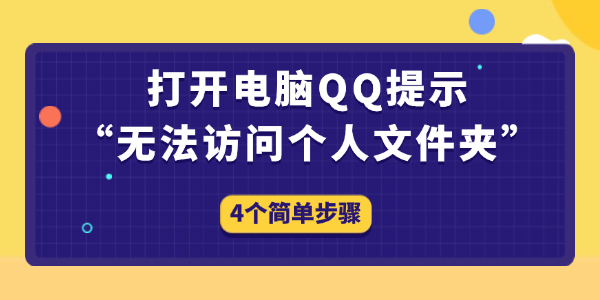
一、检查文件夹是否被移动或删除
QQ的个人文件夹默认保存在安装路径的“Users”或“Documents\Tencent Files”目录中,如果你误删或移动了该文件夹,QQ就无法正常访问。
解决方法:
打开QQ主界面,点击“三条杠” →【设置】→【存储管理】。
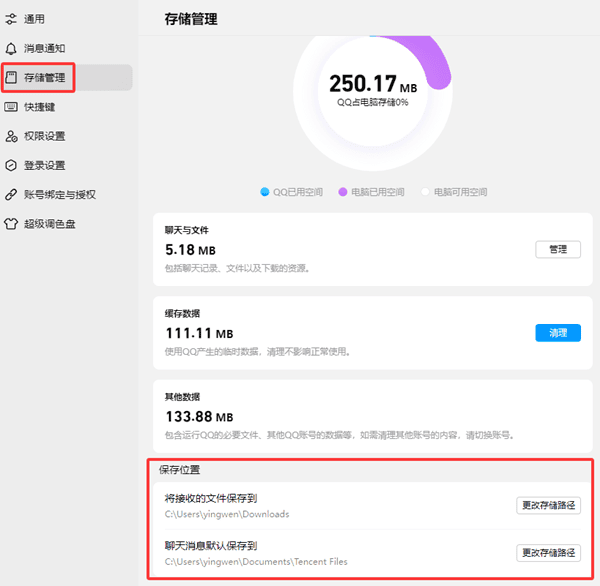
查看“保存位置”是否存在,如路径显示为空或不存在,点击“更改目录”重新指定一个有效路径。
二、修复文件访问权限问题
有时候,系统权限设置阻止了QQ访问某些文件夹。
解决方法:
找到QQ文件夹所在位置(例如:C:\Users\你的用户名\Documents\Tencent Files)。
右键点击 →【属性】→【安全】→【编辑】,确保当前用户拥有“读取”、“写入”权限。
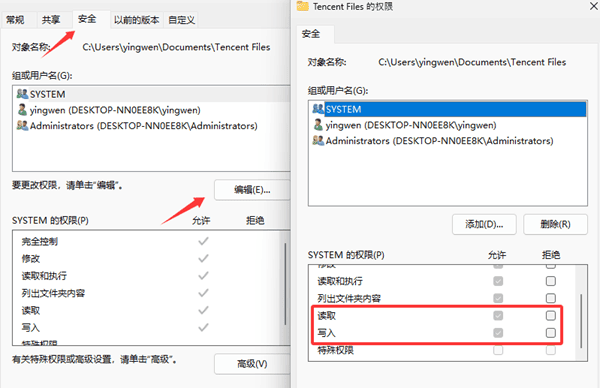
如果权限不足,点击“添加”,输入你的用户名并赋予完全控制权限。
三、重新安装QQ并保留数据
若软件本身损坏,也可能导致无法访问个人文件夹。
可尝试卸载后重新安装QQ。
卸载前记得备份重要数据。
卸载时选择“不删除用户数据”。
安装完成后重新登录QQ,再次尝试访问个人文件夹。
四、QQ文件丢失怎么办
如果QQ文件还是无法打开,可能是彻底删除或被系统清理了。可以使用专业的数据恢复工具——“数据救星”。这款软件能帮你恢复误删的QQ聊天文件、图片、文档等;找回因崩溃、格式化、系统异常导致丢失的数据,并支持深度扫描硬盘、U盘等多种存储设备。

 好评率97%
好评率97%  下载次数:4898327
下载次数:4898327 操作步骤:
打开“数据救星”软件,选中保存QQ文件的磁盘路径(例如C盘或D盘)。
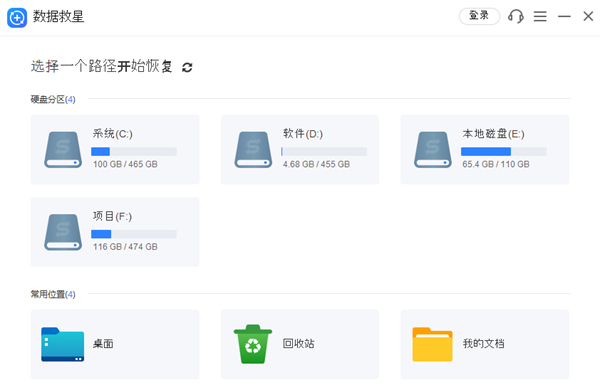
等待几分钟,让软件找出所有可恢复文件。
根据文件类型筛选QQ相关文件,点击“立即恢复”并选择保存位置。
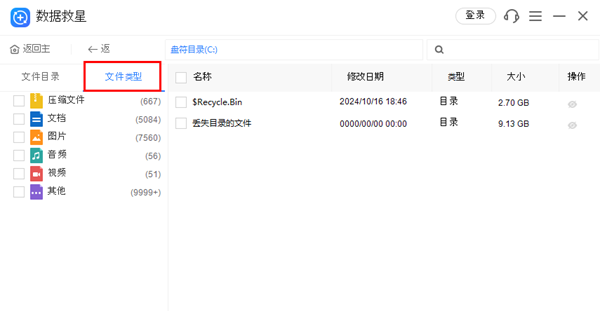
如果没找到自己想要的文件,可以选择或“深度扫描”模式。
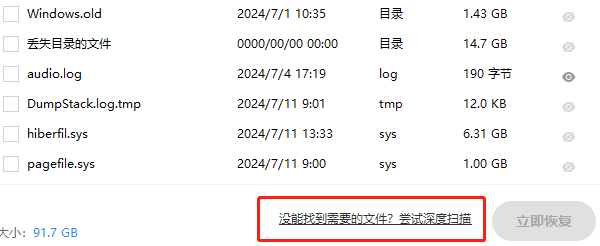
小贴士:
避免将恢复文件保存到原盘,以防数据覆盖。
恢复前尽量不要对电脑进行写入操作,比如下载、安装软件等。
QQ无法访问个人文件夹的原因虽然多样,但大多数情况下都可以通过简单设置解决。平时使用电脑时,如果遇到数据丢失,可以优先打开“数据救星”扫描恢复,简单、高效又可靠。



